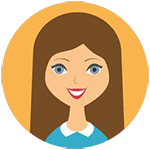🧐IBM电脑无线网开启大作战!你真的会吗?😱,IBM电脑怎么打开无线网?这看似简单的问题,却让不少小伙伴抓狂。今天我们就来详细聊聊如何轻松搞定IBM电脑的无线网设置,从基础操作到疑难解答,一网打尽!让我们一起告别“无网”的烦恼,畅享无限网络世界吧!🌐
宝子们,你们有没有遇到过这样的情况:新买的IBM电脑,想要连上无线网,却发现怎么也找不到开关在哪?别急,今天我就来手把手教你,保证让你轻松搞定!🤗
🔍第一步:找到无线网开关在哪里?🤔
首先,咱们得知道IBM电脑的无线网开关到底藏在哪儿。大多数情况下,这个开关可能在键盘的某个角落,或者是在机身侧面。有的机型甚至可以通过快捷键组合来控制。比如,有些型号是Fn + F8或F9,按下后就能看到一个小小的WiFi图标,这就说明无线网已经开启了哦!🎉 如果你的电脑没有物理开关,那就试试通过系统设置来找找看。Windows系统下,点击右下角的网络图标,选择“打开移动热点”或者直接点击“WiFi”选项,就能看到附近的无线网络啦!🌟
🔧第二步:检查驱动和系统设置是否正常?🧐
有时候,即使我们找到了无线网开关,却发现还是无法连接。这时候,问题可能出在驱动程序或者系统设置上。首先,我们要确保无线网卡的驱动程序是最新的。你可以通过设备管理器来查看,具体步骤是:右键点击“此电脑”,选择“管理”,然后找到“设备管理器”,在其中找到“网络适配器”,看看你的无线网卡是否显示正常。如果出现黄色感叹号,说明驱动有问题,需要更新或者重新安装。💻 还有就是,记得检查一下系统的网络设置,确保没有禁用无线网功能。进入“网络和共享中心”,点击“更改适配器设置”,看看无线网卡的状态是否为“启用”。如果显示“禁用”,赶紧右键点击启用吧!✨
💡第三步:解决常见问题,让无线网更稳定!💪
解决了基本的开关和设置问题后,接下来我们来看看一些常见的无线网连接问题。比如说,信号不稳定、频繁掉线等等。这些问题可能与路由器的位置、干扰源有关。建议大家把路由器放在房间的中央位置,避免被金属物体遮挡,这样可以大大提升信号强度。另外,如果你发现周围有很多其他WiFi信号,可能会产生干扰,影响你的网络体验。这时候,可以尝试更换WiFi信道,一般在路由器的管理后台中可以找到相关设置。📱 最后,别忘了定期重启路由器和电脑,清理一下缓存,保持网络环境的干净整洁。这样,你的IBM电脑就能享受流畅的无线网络啦!🌈
宝子们,看完这篇文章,是不是觉得开启IBM电脑的无线网其实也没那么难呢?只要掌握了正确的方法,再复杂的网络问题都能迎刃而解。希望大家都能顺利连上无线网,享受无忧无虑的上网时光!💖